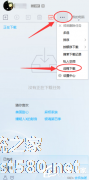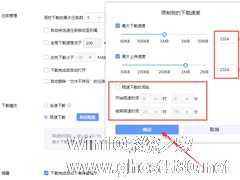-
迅雷怎么远程下载 迅雷远程下载方法
- 时间:2024-04-30 18:22:06
大家好,今天Win10系统之家小编给大家分享「迅雷怎么远程下载 迅雷远程下载方法」的知识,如果能碰巧解决你现在面临的问题,记得收藏本站或分享给你的好友们哟~,现在开始吧!
如何用迅雷远程下载资源呢?迅雷是中国拥有核心技术的互联网众筹云计算服务商,也是领先的互联网下载服务提供商和付费会员产品提供商。今天小编就教你们迅雷远程下载方法。
1、在办公室电脑安装最新版的迅雷5,并注册两个迅雷帐号。登录后,单击左边的“我的应用”,如果里面没有“迅雷远程下载”,则单击“添加”,找到“迅雷远程下载”,单击“开始应用”,把迅雷远程下载应用添加好。

2、进入迅雷远程下载,单击“配置”按钮进行配置,如:选择是否需要控制一方回答问题才能控制、设置最多重连次数、是否允许远程关机和删除任务等,最后单击“应用”按钮即可。

3、配置完毕后,返回“首页”,单击“进入受控状态”,设置“电脑名称”、“验证密码”、“默认存储目录”等,在家里控制时,必须输入正确的验证密码才能进行远程控制,最后单击“已同意以下免责声明,进入受控”,则进入允许受其他电脑控制的状态。
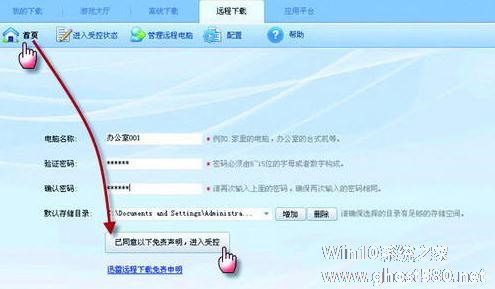
4、回家后在电脑上运行迅雷5,用另外一个迅雷帐号登录,像step01一样添加迅雷远程下载,单击 “管理远程机器”,单击“新增用户”,在“用户的迅雷号码”框中输入办公室电脑里的迅雷账号,单击“确定”按钮。

5、添加成功后,会看到另外一个帐号的头像图标,单击该用户的头像,显示办公室电脑的设置的电脑名称,单击电脑名称,会弹出验证密码输入框,输入正确的密码,单击“确定”后,就可以进入迅雷远程下载控制界面。

6、进入迅雷远程下载操作页面后,看到的是一个我们非常熟悉的迅雷本地操作界面,在这里可以像本地使用迅雷软件一样下载东西了。

以上就是小编和大家分享的迅雷远程下载方法。更多精彩教程请继续关注系统之家。
以上就是关于「迅雷怎么远程下载 迅雷远程下载方法」的全部内容,本文讲解到这里啦,希望对大家有所帮助。如果你还想了解更多这方面的信息,记得收藏关注本站~
Win10系统之家文★章,转载请联系本站网管!
相关文章
-

如何用迅雷远程下载资源呢?迅雷是中国拥有核心技术的互联网众筹云计算服务商,也是领先的互联网下载服务提供商和付费会员产品提供商。今天小编就教你们迅雷远程下载方法。
1、在办公室电脑安装最新版的迅雷5,并注册两个迅雷帐号。登录后,单击左边的“我的应用”,如果里面没有“迅雷远程下载”,则单击“添加”,找到“迅雷远程下载”,单击“开始应用”,把迅雷远程下载应用添加好。
... -
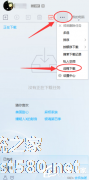
迅雷9要如何远程下载?迅雷9具有全新引擎、全新界面、丰富内容等功能,是一款功能强大的下载搜索工具。迅雷9要如何远程下载呢,下面就给大家分享具体步骤。
1、首先我们打开迅雷9;
2、接着在下图位置就可以找到“远程下载”的功能了:
3、打开远程下载后迅雷会提醒我们绑定下载到的设备,根据自己情况选择绑定设备然后点击绑定;
4、接着和平时一样我... -

目前BT种子的下载方式是直接双击种子文件,或者拖动到迅雷的主界面进行任务建立即可。迅雷是我们经常使用一款下载软件,有时我们会通过迅雷来下载BT种子的文件或者视频。那么,迅雷怎么下载BT种子呢?下面就和大家说一下迅雷下载BT种子的方法。
方法如下:
1、下载准备好BT种子文件。
2、打开迅雷,切换至正在下载界面,点击“新建”按钮。
3、在... -
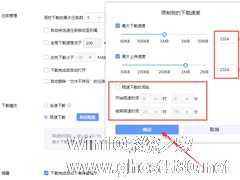
迅雷X自2018年11月正式上线后,便凭借大版本的优化获得了不少PC用户的青睐,甚至被许多人视为装机必备的软件之一。不过,许多刚刚开始使用迅雷X的朋友都不清楚,该如何限制下载速度!下面小编就来介绍一下迅雷X下载速度的限制方法,感兴趣的朋友可不要错过了。
方法步骤
打开迅雷X,依次选取“主菜单”、“设置中心”;
待设置中心弹出后,选择“下载设置”;&...